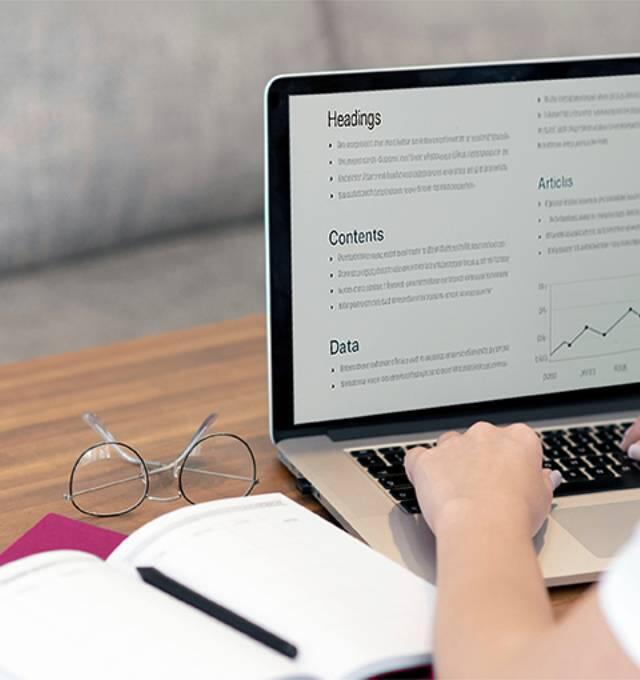AirDrop„ĀĆŚ§Īśēó„Āó„Āü„āä„ÄĀť†ĽÁĻĀ„ĀꌹáśĖ≠„Āē„āĆ„āčÔľüÁį°Śćė„Ā™šłÄśČč„ĀßťÄĀšŅ°„ĀĆ„āĻ„Ɇ„Éľ„āļ„ĀęÔľĀ
![]()
 
Ť£ĹŚďĀ„É©„ā§„É≥Ôľö„āĪ„Éľ„ÉĖ„Éę
„āĘ„Éó„É™„āĪ„Éľ„ā∑„Éß„É≥„ā∑„Éä„É™„ā™ÔľöAirDrop
 
AirDrop„ĀĮŚ§ö„ĀŹ„ĀģApple„ɶ„Éľ„ā∂„Éľ„ĀĆ„āą„ĀŹšĹŅ„ĀÜś©üŤÉĹ„Āß„ÄĀŚÜôÁúü„ÄĀŚčēÁĒĽ„ÄĀ„ÉČ„ā≠„É•„É°„É≥„Éą„Ā™„Ā©„āíŚģ∂śóŹ„āĄŚŹčšļļ„ĀģiPhone„ĀęŤŅÖťÄü„ĀęťÄĀšŅ°„Āß„Āć„Āĺ„Āô„Äā„Āó„Āč„Āó„ÄĀŚ§ö„ĀŹ„Āģšļļ„ĀĆÁĶĆť®ď„Āó„Ā¶„ĀĄ„āč„āą„ĀÜ„Āę„ÄĀŚ§ßťáŹ„ĀģŚÜôÁúü„āĄ„Éē„ā°„ā§„Éę„āíťÄĀšŅ°„Āô„āčťöõ„Āę„ÄĀAirDrop„ĀģŤĽĘťÄĀťÄüŚļ¶„ĀĆťĀÖ„ĀŹ„Ā™„Ā£„Āü„āä„ÄĀśé•Á∂ö„ĀĆŚąá„āĆ„Āü„āä„Āô„āč„Āď„Ā®„ĀĆ„Āā„āä„Āĺ„Āô„ÄāśóÖŤ°Ćšł≠„Āꌏčšļļ„āĄŚģ∂śóŹ„ĀęŚÜôÁúü„āíŚÖĪśúČ„Āó„Āü„āä„ÄĀ„Éē„ā©„Éą„āį„É©„Éē„ā°„Éľ„ĀĆŚ§Ė„ĀßśíģŚĹĪ„Āó„ĀüŚĺĆ„Āę„āĮ„É©„ā§„āĘ„É≥„Éą„ĀęŚć≥Śļß„ĀęŚÜôÁúü„āíťÄĀšŅ°„Āó„Āü„āä„Āô„ā茆īŚźą„ÄĀAirDrop„ĀģťÄĀšŅ°Ś§Īśēó„ĀĆŚõįśÉĎ„ā팾ē„ĀćŤĶ∑„Āď„Āô„Āď„Ā®„ĀĆ„Āā„āä„Āĺ„Āô„Äā„Āó„Āč„Āó„ÄĀ„āĪ„Éľ„ÉĖ„Éę„āí1śú¨šĹŅ„Āą„Āį„ÄĀ„Āď„āĆ„āČ„ĀģŚēŹť°Ć„āíÁį°Śćė„ĀęŤß£śĪļ„Āß„Āć„Āĺ„Āô„Äā„Āď„ĀģŤ®ėšļč„Āß„ĀĮ„ÄĀAirDrop„ĀģśúČÁ∑öŤĽĘťÄĀ„ĀģŚįŹśäÄ„āíÁīĻšĽč„Āó„ÄĀ„Éē„ā°„ā§„ÉꍼʝÄĀ„āíťÄü„ĀŹŚģČŚģö„Āē„Āõ„ÄĀŚ§ßťáŹ„Āģ„Éá„Éľ„āŅ„Āß„āāÁį°Śćė„ĀęŚá¶ÁźÜ„Āß„Āć„āč„āą„ĀÜ„Āę„Āó„Āĺ„ĀôÔľĀ
 
AirDrop„ĀĆŚ§Īśēó„Āó„ĀüŚ†īŚźą„ĀĮ„Ā©„ĀÜ„Āô„āĆ„Āį„ĀĄ„ĀĄ„Āß„Āô„ĀčÔľü„āĪ„Éľ„ÉĖ„Éę„āíšĹŅ„Ā£„Ā¶Áį°Śćė„ĀęŤß£śĪļÔľĀ
ťÄöŚłł„ÄĀAirDrop„ĀĮWi-Fi„Ā®Bluetooth„āíšĹŅÁĒ®„Āó„Ā¶„Éá„Éź„ā§„āĻťĖď„Āģśé•Á∂ö„āíÁĘļÁęč„Āó„ÄĀ„Éē„ā°„ā§„ÉꍼʝÄĀ„ā퍰ƄĀĄ„Āĺ„Āô„ÄāśďćšĹú„ĀĮšĺŅŚą©„Āß„Āô„ĀĆ„ÄĀťÄĀšŅ°„Āô„āč„Éá„Éľ„āŅťáŹ„ĀĆŚ§ö„ĀĄŚ†īŚźą„ÄĀśé•Á∂öŚďĀŤ≥™„ĀĆšłćŚģČŚģö„Āę„Ā™„āč„Ā®ťÄüŚļ¶„ĀęŚĹĪťüŅ„āíšłé„Āą„ÄĀAirDrop„ĀĆťÄĒšł≠„Āߌ§Īśēó„Āô„āč„Āď„Ā®„ĀĆ„Āā„āä„Āĺ„Āô„Äā„Āď„Āģśôā„ÄĀUSB Type-C to USB Type-C „Āģ„āĪ„Éľ„ÉĖ„Éę„āíÁĒ®śĄŹ„Āó„Ā¶„ÄĀ2ŚŹį„Āģ„Éá„Éź„ā§„āĻ„āíśé•Á∂ö„Āß„Āć„Āĺ„Āô„Äāšĺč„Āą„Āį„ÄĀSilicon Power „Āģ Boost Link PVC LK15CC „Āß„Āô„ÄāAirDrop„ĀģśúČÁ∑öŤĽĘťÄĀ„ĀĆŚŹĮŤÉĹ„Āę„Ā™„āä„ÄĀŤĽĘťÄĀ„ĀģŚģČŚģöśÄß„ā팟Ϛłä„Āē„Āõ„āč„Ā†„ĀĎ„Āß„Ā™„ĀŹ„ÄĀťęėťÄüŤĽĘťÄĀ„ĀģÁČĻśÄß„Āę„āą„ā䌧߄Āć„Ā™„Éē„ā°„ā§„Éę„ĀģŤĽĘťÄĀ„ĀĆ„āą„āä„āĻ„Ɇ„Éľ„āļ„Āę„Ā™„āä„Āĺ„Āô„Äā
 
AirDrop śúČÁ∑öšľĚťÄĀ„Āģśēô„ĀąÔľö4„Ā§„Āģ„āĻ„ÉÜ„ÉÉ„Éó„ĀßÁį°Śćė„ĀęŚßč„āĀ„āč
„Āĺ„Āö„ÄĀ2ŚŹį„ĀģiPhone„Ā®1śú¨„Āģ„āĪ„Éľ„ÉĖ„Éę„ĀĆŚŅÖŤ¶Ā„Āß„Āô„Äā„ĀĚ„Āó„Ā¶„ÄĀBluetooth„Ā®Wi-Fi„āí„ā™„É≥„Āę„Āô„āč„Āď„Ā®„āíŚŅė„āĆ„Āö„Āę„ÄĀŚÖĪśúČ„Āó„Āü„ĀĄ„Éē„ā°„ā§„Éę„āíťĀłśäě„Āó„ÄĀAirDrop„āíśäľ„Āô„Ā®„ÄĀŚ§ßťáŹ„ĀģŚčēÁĒĽ„āĄŚÜôÁúü„āíŤŅÖťÄü„ĀęťÄĀšŅ°„Āß„Āć„Āĺ„Āô„ÄāiPhone„ÄĀiPad„ÄĀMac„Āģ„ĀĄ„Āö„āĆ„Āę„āāŚĮĺŚŅú„Āó„Ā¶„ĀĄ„Āĺ„ĀôÔľĀ
šĽ•šłč„ĀĮ„ÄĀAirDrop„ĀģśúČÁ∑öŤĽĘťÄĀ„ĀģšĹŅÁĒ®śĖĻś≥ē„āíśēīÁźÜ„Āó„Āü„āā„Āģ„Āß„Āô„Äā
 
1„ÄĀUSB Type-C to USB Type-C „āĪ„Éľ„ÉĖ„Éę„āíÁĒ®śĄŹ„Āó„ÄĀ2ŚŹį„Āģ„Éá„Éź„ā§„āĻ„āíśé•Á∂ö„Āó„Āĺ„Āô„Äā
 
2„ÄĀÁĒĽťĚĘ„Āę„ÄĆ„Āď„Āģ„ā≥„É≥„ÉĒ„É•„Éľ„āŅ„āíšŅ°ť†ľ„Āó„Āĺ„Āô„ĀčÔľü„Äć„Āģ„ÉĚ„ÉÉ„Éó„āĘ„ÉÉ„Éó„ĀĆŤ°®Á§ļ„Āē„āĆ„Āü„āČ„ÄĀ„ÄĆšŅ°ť†ľ„Äć„āí„āĮ„É™„ÉÉ„āĮ„Āó„Ā¶„ÄĀ„Éá„Éź„ā§„āĻ„ĀĆś≠£Śłł„Āęśé•Á∂ö„Āē„āĆ„āč„Āď„Ā®„āíÁĘļŤ™ć„Āó„Ā¶„ĀŹ„Ā†„Āē„ĀĄ„Äā
 
![]()
„ÄĆ„Āď„Āģ„ā≥„É≥„ÉĒ„É•„Éľ„āŅ„āíšŅ°ť†ľ„Āô„āč„Äć„ÉĚ„ÉÉ„Éó„āĘ„ÉÉ„Éó„ā¶„ā£„É≥„ÉČ„ā¶ÔľąÁĒĽŚÉŹŚáļŚÖłÔľöAppleŚÖ¨ŚľŹ„āĶ„ā§„ÉąÔľČ
 
3„ÄĀťÄĀšŅ°„Āó„Āü„ĀĄ„Éē„ā°„ā§„Éę„āíťĀłśäě„Āó„ÄĀAirDrop„ā팹©ÁĒ®„Āó„Ā¶ŚÖĪśúČ„Āó„Āĺ„Āô„Äā
 
![]()
AirDrop ŚÖĪśúČ„ā¶„ā£„É≥„ÉČ„ā¶ÔľąÁĒĽŚÉŹŚáļŚÖłÔľöAppleŚÖ¨ŚľŹ„āĶ„ā§„ÉąÔľČ
 
4„ÄĀśé•Á∂ö„Āē„āĆ„Āü„Éá„Éź„ā§„āĻ„āíťĀłśäě„Āó„ĀüŚĺĆ„ÄĀ„ÄĆUsing Wired Connection„Äć„Ā®„ĀĄ„ĀÜ„É°„ÉÉ„āĽ„Éľ„āł„ĀĆŤ°®Á§ļ„Āē„āĆ„ā茆īŚźą„ÄĀśúČÁ∑öśé•Á∂ö„ā횼č„Āó„Ā¶„Éē„ā°„ā§„Éę„ĀģťÄĀšŅ°„ĀęśąźŚäü„Āó„Āü„Āď„Ā®„āíÁ§ļ„Āó„Āĺ„Āô„Äā
 
![]()
„ÄĆśúČÁ∑öśé•Á∂ö„āíšĹŅÁĒ®„Äć„É°„ÉÉ„āĽ„Éľ„āł„ĀĮ„ÄĀ„Éē„ā°„ā§„Éę„ĀĆś≠£Śłł„ĀęťÄĀšŅ°„Āē„āĆ„Āü„Āď„Ā®„āíÁ§ļ„Āó„Āĺ„ĀôÔľąÁĒĽŚÉŹśŹźšĺõÔľöAppleŚÖ¨ŚľŹ„ā¶„āß„ÉĖ„āĶ„ā§„ÉąÔľČ
 
Śõ≥śĖá„Āę„āą„āč„ÉĀ„É•„Éľ„Éą„É™„āĘ„Éę„ĀęŚä†„Āą„Ā¶„ÄĀ„Āď„Āď„Āß„ĀĮAirDrop„ĀģśúČÁ∑öšľĚťÄĀ„Āģ„ÉĀ„É•„Éľ„Éą„É™„āĘ„ÉęŚčēÁĒĽ„āāśŹźšĺõ„Āó„Ā¶„ĀĄ„Āĺ„Āô„Āģ„Āß„ÄĀŚŹāŤÄÉ„Āę„Āó„Ā¶„ĀŹ„Ā†„Āē„ĀĄ„Äā
 
ŚčēÁĒĽ„ĀģŚáļŚÖłÔľötechINtosh
 
„ĀĄ„ĀŹ„Ā§„Āč„ĀģÁį°Śćė„Ā™„āĻ„ÉÜ„ÉÉ„Éó„Ā®„āĪ„Éľ„ÉĖ„Éę„āíšĹŅÁĒ®„Āô„āč„Āď„Ā®„Āß„ÄĀAirDrop„ĀģśúČÁ∑öŤĽĘťÄĀ„ā팹©ÁĒ®„Āó„Ā¶Ś§ßťáŹ„Āģ„Éá„Éľ„āŅŤĽĘťÄĀ„ĀģťĀÖŚĽ∂ŚēŹť°Ć„āíŤß£śĪļ„Āß„Āć„Āĺ„ĀôÔľĀiPhone 15 „Āĺ„Āü„ĀĮ„ĀĚ„āĆšĽ•ťôć„Āģ„ÉĘ„Éá„Éę„āíšĹŅÁĒ®„Āó„Ā¶„ĀĄ„ā茆īŚźą„ÄĀ„āĪ„Éľ„ÉĖ„Éę„ĀĮ USB Type-C to USB Type-C Ť¶Źś†ľ„ĀęśļĖśč†„Āó„Ā¶„ĀĄ„āčŚŅÖŤ¶Ā„ĀĆ„Āā„āä„Āĺ„Āô„Äā„āā„Āó2ŚŹį„Āģ„āĻ„Éě„Éľ„Éą„Éē„ā©„É≥„Āģ„ĀÜ„Ā°1ŚŹį„Āĺ„Āü„ĀĮšł°śĖĻ„ĀĆ Lightning „ÉĚ„Éľ„Éą„ĀģŚ†īŚźą„ĀĮ„ÄĀUSB Type-C to Lightning „Āĺ„Āü„ĀĮ Lightning to Lightning „āĪ„Éľ„ÉĖ„Éę„āíšĹŅÁĒ®„Āô„āč„Āď„Ā®„āā„Āß„Āć„Āĺ„Āô„ÄāŚźĆ„Āė„ĀŹAirDrop„ĀģśúČÁ∑öŤĽĘťÄĀś©üŤÉĹ„āí„āĶ„ÉĚ„Éľ„Éą„Āó„Ā¶„ĀĄ„Āĺ„Āô„Äā
śóÖŤ°Ć„ĀĆÁĶā„āŹ„Ā£„ĀüŚĺĆ„Āę„ÄĀŚŹčťĀĒ„ĀęśóÖŤ°Ćšł≠„ĀģŚÜôÁúü„ā횳Čļ¶„ĀęAirDrop„ĀßťÄĀšŅ°„Āó„Āü„ĀĄŚ†īŚźą„āĄ„ÄĀÁü≠„ĀĄŚčēÁĒĽ„āíśíģŚĹĪ„Āó„ĀüŚĺĆ„Āę„ÄĀšĽ≤ťĖď„Ā®Á∑®ťõÜÁī†śĚź„āíŚć≥Śļß„Āęšļ§śŹõ„Āó„Āü„ĀĄŚ†īŚźą„ĀĮ„ÄĀ„āĪ„Éľ„ÉĖ„Éę„āíśé•Á∂ö„Āô„āč„Ā†„ĀĎ„Āß„ÄĀŤŅÖťÄü„Āč„Ā§ŚģČŚģö„Āó„ĀüŤĽĘťÄĀ„ĀĆŚŹĮŤÉĹ„Āß„Āô„ÄāÁĄ°Á∑öŤĽĘťÄĀ„ĀģťĀÖŚĽ∂„āĄťÄĒšł≠„ĀߌąáśĖ≠„Āē„āĆ„āč„É™„āĻ„āĮ„Āęśā©„Āĺ„Āē„āĆ„āč„Āď„Ā®„ĀĮ„Ā™„ĀŹ„ÄĀ„Éē„ā°„ā§„ÉꍼʝÄĀ„ĀĆ„āą„āäŚć≥śôā„Āß„āĻ„Ɇ„Éľ„āļ„Āę„Ā™„āä„Āĺ„ĀôÔľĀ
‚ÄĘ ‚ÄĘ ‚ÄĘ